基于 WebRTC 的 P2P 文件传输

为了演示数据通道建连效果,需要在至少两个浏览器窗口打开以上地址,或者使用多个设备,推荐使用 Chrome 浏览器。
前言
WebRTC 是一个实时通信的技术,它提供了一套 API,可以让浏览器实现 P2P 通信,而且不需要额外的插件,这使得 WebRTC 成为了一种非常有前景的技术。在前面几篇文章中,我们已经介绍了 WebRTC 的基本概念和使用,包括音视频通话、屏幕共享、媒体流的处理,还有 WebRTC 与 Tensorflow.js 的结合。从文章的点赞数可以看出来大家对这门技术非常感兴趣。
而这次,我将介绍 WebRTC 的另一个重要功能:P2P 文件传输。
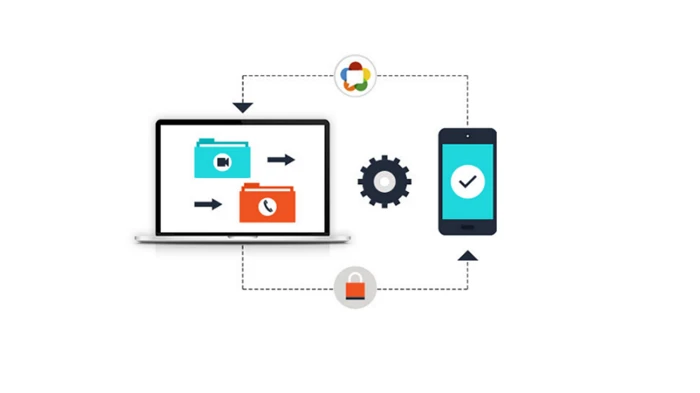
P2P 文件传输
WebRTC 是一种实时通信协议,它可以在浏览器之间进行点对点通信。在 WebRTC 中,不仅可以实现音视频通话,我们还能通过数据通道来传输文本、文件等数据。它可以在浏览器之间进行点对点通信,而且不需要额外的插件,这使得 WebRTC 成为了一种非常有前景的技术。 RTCDataChannel 支持的数据类型也非常多,包括:字符串、Blob、ArrayBuffer...
所以我们可以通过 DataChannel 提供的 API 非常方便的实现点对点的数据传输。而这个特点可以被我们用来传输文件,文本聊天等。。。
实现
- 双向数据通道
- 分段文件传输,支持传输大文件
- 自动生成下载链接
创建数据通道
首先,我们需要创建一个数据通道,用来传输数据。在 WebRTC 中,数据通道是通过 RTCPeerConnection 来创建的,它是一个基于 RTCPeerConnection 的抽象类,它提供了一些 API,可以用来创建数据通道。
// 创建 RTCPeerConnection 对象
var pc = new RTCPeerConnection()
// 创建数据通道
const dataChannel = this.peerConnection.createDataChannel('fileTransfer', {
ordered: true, // 保证到达顺序
})其中 createDataChannel 接收两个参数,第一个是数据通道的名称,第二个是数据通道的配置,这里我们设置了 ordered 为 true,表示保证数据到达顺序。
当然它还有其他的配置,比如:maxPacketLifeTime、maxRetransmits、protocol、negotiated、id。
- ordered:消息的传递是否有序
- maxPacketLifeTime:重传消息失败的最长时间
- maxRetransmits:重传消息失败的最大次数
- protocol:用户自定义的子协议, 默认为空
- negotiated:如果为 true,则会删除另一方数据通道的自动设置
- id:当 negotiated 为 true 时,允许你提供自己的 ID 与 channel 进行绑定
为什么这里我先创建数据通道呢?因为在建立 p2p 连接之后,再建立数据通道,会导致再次触发 negotiationneeded 事件,这样就会导致 ICE 重新协商。 当然,创建数据通道的时机是可以自己根据实际情况控制的,这里我提前建立好,然后它会和媒体流一起进行 ICE 协商。
定义数据通道事件
接下来,我们需要定义数据通道的事件,这里我们需要定义的事件有:
// 监听文件通道状态
// 当文件通道状态发生变化时触发
dataChannel.onopen = (event) => {
ElMessage.success('文件通道已打开')
console.log('🚀🚀🚀 / event', event)
}
// 当文件通道关闭时触发
dataChannel.onclose = (event) => {
ElMessage.warning('文件通道已关闭')
}
// 当文件通道发生错误时触发
dataChannel.onerror = (event) => {
ElMessage.error('文件通道发生错误')
}
// 当文件通道收到消息时触发
dataChannel.onmessage = (event) => {
// eslint-disable-next-line no-console
console.log('🚀🚀🚀 / event', event)
}WebRTC 建立 P2P 连接
import io from 'socket.io-client'
const socket = io('https://localhost:3000')然后我们需要监听一些服务端的事件,这个我们根据具体需求来定义。
socket.io 最主要的就是 on 和 emit 两个方法,在客户端 on 用来监听服务端的事件,emit 用来触发服务端的事件。在服务端 on 用来监听客户端的事件,emit 用来触发客户端的事件。还有一些其他的 api 我们直接对着文档来就行,所以说它使用起来非常的简单。
定义客户端需要监听的事件
ok,我们先来看一下我们需要监听的事件。
// 连接成功时触发
socket.on('connect', () => {
handleConnect()
})
// 断开连接时触发
socket.on('disconnect', (reason) => {
if (reason === 'io server disconnect') {
// 断线是由服务器发起的,重新连接。
socket.connect()
}
ElMessage.warning('您已断开连接')
})
// 服务端发送报错信息
socket.on('error', (data) => {
ElMessage.error(data)
})
// 当有用户加入房间时触发
socket.on('welcome', (data) => {
ElMessage.success(data.userId === userId ? '🦄成功加入房间' : `🦄${data.userId}加入房间`)
})
// 当有用户离开房间时触发
socket.on('leave', (data) => {
ElMessage.warning(data.userId === userId ? '🦄成功离开房间' : `🦄${data.userId}离开房间`)
})
// 当有用户发送消息时触发
socket.on('message', (data) => {})
// 创建offer,发送给远端
socket.on('createOffer', (data) => {
// 如果已经创建过,直接发送
if (offerSdp) {
socket.emit('offer', {
userId,
roomId: roomId.value,
sdp: offerSdp,
})
return
}
createOffer() // 创建 offer
})
// 收到offer,创建answer
socket.on('offer', (data) => {
createAnswer(data.sdp)
})
// 收到answer,设置远端sdp
socket.on('answer', (data) => {
addAnswer(data.sdp)
})当然你也可以根据自己的习惯直接把所有事件都包在 socket.on('message',(data)=>{}) 里,data 里加好 type 就行,这样只需要保留几个关键事件,其余的都走 message 事件的逻辑。
定义信令服务端需要监听的事件
// 用户连接
io.on('connection', (socket) => {
console.log('connection~')
// 用户加入房间
socket.on('join', (data) => {
console.log('join~', data)
handleUserJoin(socket, data)
})
// 用户离开房间
socket.on('leave', (data) => {
console.log('leave', data)
handleUserDisconnect(socket)
})
// 监听连接断开
socket.on('disconnect', () => {
console.log('disconnect~')
handleUserDisconnect(socket)
})
//=============================
// 用户发送 offer
socket.on('offer', (data) => {
socket.to(data.roomId).emit('offer', data)
})
// 用户发送 answer
socket.on('answer', (data) => {
socket.to(data.roomId).emit('answer', data)
})
// 用户发送消息
socket.on('message', (data) => {
console.log('message', data)
})
})客户端加入房间
接下来我们需要实现客户端加入房间的逻辑,这个逻辑其实就是告诉服务端,我要加入某个房间,然后服务端会把我这个房间的其他客户端的信息告诉我。
// 随机一个用户名,后面你可以自己改成输入框让用户输入
const userId = Math.random().toString(36).substring(2)
// 房间号,这里随便写一个,后面你可以自己改成输入框让用户输入
const roomId = 123
// 加入房间
function joinRoom() {
socket.emit('join', { userId, roomId })
}服务端接手客户端加入房间的逻辑
服务端接手客户端加入房间的逻辑,其实就是把客户端的信息保存到服务端的内存中,然后把这个房间的其他客户端的信息告诉客户端。
// 服务端,当用户加入房间
socket.on('join', (data) => {
handleUserJoin(socket, data)
})
// 房间信息
const ROOM_LIST = []
// 每个房间最多容纳的人数
const MAX_USER_COUNT = 2
// 用户加入房间
function handleUserJoin(socket, data) {
const filterRoom = ROOM_LIST.filter((item) => item.roomId === data.roomId)[0]
let room = { roomId: data.roomId, userList: [] }
// 判断房间是否存在
if (filterRoom) {
room = filterRoom
} else {
ROOM_LIST.push(room)
}
// 每个房间人数不超过预设的人数
if (room.userList.length >= MAX_USER_COUNT) {
socket.emit('error', '房间人数已满,请稍后再试')
return
}
// 当房间里的人数为0且管理员还没有设置,设置管理员
if (room.userList.length === 0) {
room.admin = data.userId
}
// 判断用户是否已经在房间里
if (room.userList.some((item) => item.userId === data.userId)) {
socket.emit('error', '用户已在房间里')
return
}
// 把用户信息保存到房间里
room.userList.push(data)
console.log(data.userId, '加入房间')
socket.userId = data.userId
socket.roomId = data.roomId
// 将用户加入房间
socket.join(data.roomId)
// 通知房间内的其他用户
socket.to(data.roomId).emit('welcome', data)
// 通知自己加入房间成功,
socket.emit('joined', data)
}客户端创建提案
这里,我们主要对上一篇创建提案的代码中添加 socket 发送的逻辑,我们需要在当有 ICE 候选改变时,将这些 本地的 SDP 描述发送到服务端,服务端再将这些信息转发给远程的客户端。这里我们先写发送逻辑,后面再去服务端写好接收逻辑就行。
// 成功加入房间
socket.on('joined', (room, id) => {
ElMessage.success('🦄🦄🦄成功加入房间')
createOffer()
})
// 创建 offer
async function createOffer() {
// 当一个新的offer ICE候选人被创建时触发事件
peerConnection.onicecandidate = async (event) => {
if (event.candidate) {
offerSdp = JSON.stringify(peerConnection.localDescription)
// 发送 offer
if (offerSdp) {
socket.emit('offer', {
userId,
roomId: roomId.value,
sdp: offerSdp,
})
}
}
}
const offer = await peerConnection.createOffer()
await peerConnection.setLocalDescription(offer)
}其中的 onicecandidate 事件,是用来监听 ICE 服务器返回的候选地址,当 ICE 服务器返回一个新的候选地址时,就会触发该事件,这里我们通过 socket.emit 将这个候选地址发送给信令服务。
当你在后期连接成功的时候,其实可以把 候选人信息(candidate) 打印出来可以看看,当两个设备在同一个内网中连接的时候, candidate 的地址为一个 ipv6 长格式的内网地址和一个 ipv4 的内网地址。
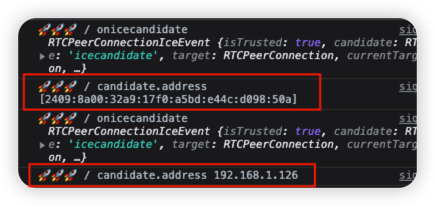
当两个设备不在同一个内网中连接的时候,可以看到 candidate 的地址最后为一个 ipv4 的外网地址,说明它尝试了两次连接,第一次是内网连接,第二次是外网连接。证明了前面说的三种类型的先后连接方式。
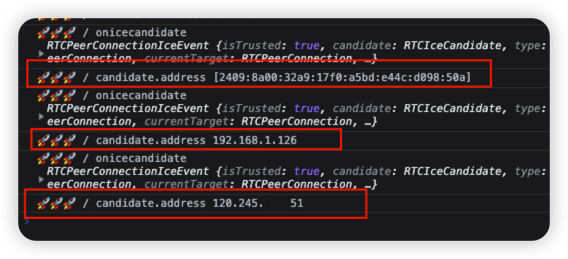
信令服务端接收提案
接下来我们需要在服务端接收到客户端发送的提案后,将这个提案转发给远端的客户端。
// 接收 offer
socket.on('offer', (data) => {
// console.log('offer', data)
socket.to(data.roomId).emit('offer', data)
})客户端接收远程的提案
接下来我们需要在客户端接收到远程的提案后,将这个提案设置成 RemoteDescription。然后创建应答,将应答设置成本地描述,在候选人信息改变时,将应答发送给服务端。
// 创建 answer
async function createAnswer(val: string) {
const offer = JSON.parse(val)
peerConnection.onicecandidate = async (event) => {
// 当一个新的 answer ICE candidate 被创建时
if (event.candidate) {
socket.emit('answer', {
userId,
roomId: roomId.value,
sdp: JSON.stringify(peerConnection.localDescription),
})
}
}
await peerConnection.setRemoteDescription(offer)
const answer = await peerConnection.createAnswer()
await peerConnection.setLocalDescription(answer)
}客户端创建 answer 的逻辑
作为接收方,在拿到 offer 后,我们就可以创建 answer 并设置到本地描述中,然后通过信令服务器发送 answer 给对端。
const createAnswer = async () => {
// 解析字符串
const offer = JSON.parse(offerSdp)
pc.onicecandidate = async (event) => {
// Event that fires off when a new answer ICE candidate is created
if (event.candidate) {
answerSdp = JSON.stringify(pc.localDescription)
}
}
await pc.setRemoteDescription(offer)
const answer = await pc.createAnswer()
await pc.setLocalDescription(answer)
}客户端最后再添加 answer 的逻辑
作为发起方,接下来我们需要在客户端接收到 接收方的应答后,将这个应答设置成 RemoteDescription。这样,一个最简单的 WebRTC 通信流程就完成了。
// 添加 answer(应答)
const addAnswer = async () => {
const answer = JSON.parse(answerSdp)
if (!pc.currentRemoteDescription) {
pc.setRemoteDescription(answer)
}
}发送文件
这是后我们就已经建立好连接了,接下来,我们需要实现发送文件的功能,这里我们需要实现的功能有:
- 选择文件
- 分段文件传输
- 发送文件
- 接收文件
- 传输进度
- 生成下载链接
选择文件
为了方便演示,我直接用原生的input标签+type="file"属性,提供的选择文件了,获取到文件后,点击发送按钮,就可以将文件发送给对方了。
<div class="file">
<input type="file" id="file" />
<button id="send">发送</button>
</div>分段文件传输
实现 分段文件传输需要了解一下 数据缓冲区这个概念。
在 WebRTC 中,数据通道是基于数据缓冲区的,数据缓冲区是一种二进制数据的缓冲区,它可以存储任意类型的数据,包括字符串、二进制数据、JSON 对象等。数据缓冲区的 API 与 ArrayBuffer 类似,但是它提供了更多的方法,可以方便地操作数据缓冲区。
一般来说缓冲区默认最大为 256KB。如果数据通道要发送的数据超过了缓冲区的大小,就需要分段发送,等待上一段数据发送完成后,再发送下一段数据。要不然就会报错。导致浏览器的数据通道关闭,所以我们一般会通过bufferedAmountLowThreshold设置一个水位线。
我们使用 File 的 slice 方法来分段文件。然后通过返回的 Blob 对象读取 arrayBuffer,再通过 DataChannel 的 send 方法发送数据。
// 分段文件传输
function sendFile(file) {
const chunkSize = 16384 // 每次发送的字节数
const fileReader = new FileReader()
let offset = 0 // 已发送的字节数
const fileSize = file.size // 文件总大小
const chunkCount = Math.ceil(fileSize / chunkSize) // 总共需要发送的次数
let currentChunk = 0 // 当前发送的次数
const sendNext = () => {
const fileReader = new FileReader()
const start = offset
const end = Math.min(offset + chunkSize, fileSize)
fileReader.readAsArrayBuffer(file.slice(start, end))
fileReader.onload = (e) => {
dataChannel.send(e.target.result)
offset += chunkSize
currentChunk += 1
if (offset < fileSize) {
sendNext()
}
}
}
sendNext()
}接收文件
接收文件的时候,我们需要将接收到的数据存储到一个数组中,等到接收完成后,再将数组中的数据拼接成一个完整的文件。
我们需要接收两类文件数据: 文件元数据 和 文件的内容数据。其中文件元数据包含文件的名称、大小、类型等信息---用字符串的形式发送就可以。
function handleDataMessage(channel, data) {
log(`Receive data channel message ,type: ${typeof data}`)
if (typeof data === 'string') {
// 字符串
log(`Receive string data from '${channel.protocol}', data: ${data}`)
const mess = JSON.parse(data)
if (mess.method === 'file') {
// 文件元数据
receiveFile.reset()
receiveFile.name = mess.name
receiveFile.size = mess.size
receiveProgress.max = mess.size
} else if (mess.method === 'message') {
// 聊天消息
handleReceivedMessage(mess)
}
return
}
// 文件内容数据
log(`Receive binary data from '${channel.protocol}', size: ${data.byteLength}`)
receiveFile.buffer.push(data)
receiveFile.receivedSize += data.byteLength
// 更新进度条
receiveProgress.value = receiveFile.receivedSize
// 更新接收速率
const interval = new Date().getTime() - receiveFile.time
bitrateSpan.textContent = ` ${Math.round((data.byteLength * 8) / interval)}kbps`
receiveFile.time = new Date().getTime()
if (receiveFile.receivedSize === receiveFile.size) {
// 文件接收完了,开始下载
downloadFile(receiveFile)
}
}最后
这篇文章主要介绍了 WebRTC 中,如何使用 dataChannel 实现文件传输。这是一个简化的 demo,在实际开发中,我们还需要考虑很多问题。
我后面也会把这个 demo 完善一下。源码地址在 👉🏻 这里, 欢迎 star。
如果本篇文章对你有所帮助,或者你有什么疑问,欢迎在评论区留言,我一般看到都会回复的。大家点赞支持一下啊~🌸